OpenSSH es un conjunto de aplicaciones que permiten realizar comunicaciones cifradas a través de una red usando el SSH.
Con SSH nos validamos en el servidor remoto y podemos introducir comandos de manera remota y segura como si estuvieramos directamente en el servidor.
Para obtener mas informacion sobre OpenSSH, podeis consultar la pagina de la Wikipedia.
Tambien podeis visitar la pagina de OpenSSH en español.
Si no habeis instalado OpenSSH en la instalacion de Ubuntu server 9, podeis hacerlo ahora desde la consola de comandos.
OpenSSH es un buen servidor SSH.
Instalacion:
En primer lugar, instalaremos el cliente:
sudo apt-get install openssh-client
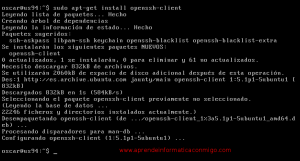
El cliente de OpenSSH nos va a permitir conectarnos a maquinas remotas utilizando SSH.
Ahora procederemos a instalar el servidor:
sudo apt-get install openssh-server
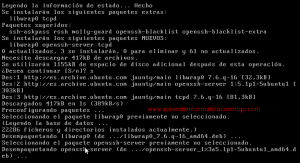
Instalando la version «server», lo que hacemos es, entre otras cosas, instalar el demonio «sshd» que estara esperando en todo momento una peticion de conexion desde otro equipo.
Configuracion:
Una vez que hemos instalado el servidor de OpenSSH, ahora podemos realizar una serie de cambios en la configuracion para que se adapte a nuestras necesidades.
La configuracion de ssh la realizaremos modificando el fichero «/etc/ssh/sshd_config«. Pero antes de realizar modificacion alguna, vamos a realizar una copia de seguridad de este fichero, por si las moscas…
Para ello, podemos introducir los siguientes comandos:
sudo cp /etc/ssh/sshd_config /etc/ssh/sshd_configori
El comando anterior nos crea una copia del fichero sshd_config y la llama «/etc/ssh/sshd_configori«.
Como hay que ser precabidos, ahora vamos a quitarle los permisos de escritura a el fichero de respaldo que acabamos de crear. Para ello, escribiremos el siguiente comando:
sudo chmod a-w /etc/ssh/sshd_configori
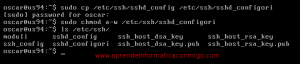
Ahora, ya podemos modificar el fichero «/etc/ssh/sshd_config» sin temor a equivocarnos.
Ya se que estamos acostumbrados a utilizar vi, pero por si acaso, el comando que debemos ejecutar para modificar el fichero en cuestion es:
sudo vi /etc/ssh/sshd_config
Podemos ver algo parecido a la siguiente captura:
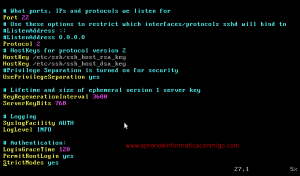 Entre las opciones mas interesantes que podemos modificar en este fichero de configuracion, puede que nos interese una de las siguientes:
Entre las opciones mas interesantes que podemos modificar en este fichero de configuracion, puede que nos interese una de las siguientes:
1-. Modificar el puerto de escucha de OpenSSH.
Por defecto escucha el puerto 22, pero si queremos que escuche otro, no tenemos que modificar en el fichero, la entrada donde hace referencia a «Port 22«.
Podreis encontrarlo al principio del fichero.
Para establecer el puerto 2222 en lugar del 22, la linea de Port, quedaria:
Port 2222
2-. Para no permitir que se puedan conectar por SSH utilizando el usuario root, tendremos que ir a la seccion «Authentificacion«. En esta seccion hay una linea como esta:
PermitRootLogin yes
Bien, para hacer que no se pueda conectar el usuario root, deberemos modificarla a «no«:
PermitRootLogin no
3-. Si queremos que cada vez que se relice sesion mediante SSH a nuestro servidor, muestre un mensaje en concreto, deberemos modificar el fichero que estamos comentando (/ect/ssh/sshd_config) para descomentar la linea:
#Banner /etc/issue.net
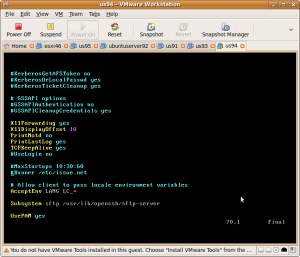
Podemos, ya puestos, modificar el fichero «/etc/issue.net» para que muestre lo que nosotros queramos.
Reiniciar el servicio SSH
Basta con ejecutar el siguiente comando:
sudo /etc/init.d/ssh restart
Ahora ya podemos probar si lo hemos hecho correctamente.
Para probar la conexion desde otro equipo podemos introducir el siguiente comando:
ssh <equipo remoto>
Y ya lo tenemos.
Antes de terminar, comentaros que SSH es una herramienta imprescindible para cualquier administrador linux, osea que haced bastantes pruebas con ello para que lo tengais bien sabido.
Venga, espero que os haya servido.
Saludos.
—–
Oscar Abad
http://www.xulak.com – Consultoría informática
Programador WordPress freelance


Los comentarios están cerrados.